Виртуализация - это важная технология, которая позволяет виртуальным машинам работать на физическом оборудовании, обеспечивая эффективное использование ресурсов и улучшение производительности. Если вы являетесь пользователем компьютеры HP и хотите использовать виртуализацию на вашем устройстве, то вам необходимо включить эту функцию в BIOS. В этой статье мы расскажем вам, как включить виртуализацию в BIOS HP, чтобы вы могли наслаждаться всеми преимуществами этой технологии.
Перед тем как приступить к включению виртуализации в BIOS HP, убедитесь, что ваш компьютер соответствует всем требованиям. Он должен быть оснащен поддержкой виртуализации, а также иметь установленную операционную системы, которая поддерживает эту функцию. Если вы не уверены, можете проверить информацию о вашем компьютере в документации или на официальном веб-сайте HP.
Теперь, когда у вас есть все необходимые предпосылки, можно приступить к самому процессу. Для включения виртуализации в BIOS HP вы должны выполнить следующие шаги: сначала включите компьютер, а затем нажмите нужную клавишу (обычно это "Esc", "F1", "F2" или "Delete"), чтобы войти в BIOS. После этого найдите настройку "Virtualization Technology" или "VT-x" и убедитесь, что она включена. Если настройка выключена, измените ее на "Enabled" или "On" и сохраните изменения, выйдя из BIOS. Теперь виртуализация должна быть успешно включена и готова к использованию на вашем компьютере HP.
Включение виртуализации в BIOS HP
Чтобы включить виртуализацию в BIOS HP, следуйте инструкциям ниже:
- Перезагрузите компьютер и нажмите клавишу F10, чтобы войти в BIOS. Возможно, вам придется нажать и удерживать клавишу F10 несколько раз или же нажать ее вместе с другими клавишами, такими как Esc или F2, в зависимости от модели вашего компьютера.
- Найдите раздел «System Configuration» (Конфигурация системы) и выберите его.
- Внутри раздела System Configuration найдите опцию «Virtualization Technology» (Технология виртуализации) и выберите ее.
- Измените значение на "Enabled" (Включено).
- Нажмите клавишу F10, чтобы сохранить изменения и выйти из BIOS.
- Когда ваш компьютер перезагрузится, виртуализация будет включена и готова к использованию.
Проверьте, необходима ли настройка BIOS-параметров для вашей конкретной модели HP, так как некоторые модели могут иметь отличия в интерфейсе BIOS или наименование самого параметра виртуализации. В таком случае рекомендуется обратиться к инструкции пользователя или посетить веб-сайт поддержки HP для получения более подробной информации.
Зачем нужна виртуализация в BIOS HP
Преимущества виртуализации в BIOS HP:
- Экономия ресурсов - с помощью виртуализации можно запустить несколько операционных систем на одном физическом сервере, что позволяет максимально эффективно использовать оборудование. Это особенно полезно для компаний, которые хотят сократить расходы на аппаратное и программное обеспечение.
- Упрощение управления - виртуализация позволяет создавать и управлять виртуальными машинами, что значительно облегчает администрирование IT-инфраструктуры. Вместо поддержки нескольких физических серверов можно управлять всеми виртуальными средами в одном месте.
- Повышение надежности - если одна виртуальная машина завершает работу или неожиданно выходит из строя, остальные виртуальные машины остаются незатронутыми. Это повышает отказоустойчивость и обеспечивает гарантию доступности приложений и сервисов.
- Тестирование и разработка - виртуализация позволяет создавать полностью изолированные тестовые и разработочные окружения, что упрощает процесс разработки и тестирования новых программных продуктов. Дополнительно можно создавать резервные копии и восстанавливать окружения в случае сбоев.
В целом, виртуализация в BIOS HP предоставляет много преимуществ для бизнеса и упрощает работу с вычислительными ресурсами. Она позволяет создавать гибкую и масштабируемую IT-инфраструктуру, которая отвечает потребностям компании и повышает эффективность работы.
Шаги для включения виртуализации в BIOS HP
Чтобы включить виртуализацию в BIOS HP, выполните следующие шаги:
Шаг 1: Перезагрузите компьютер и во время загрузки нажмите клавишу F10 или Esc, чтобы войти в BIOS.
Шаг 2: Используя клавиши со стрелками на клавиатуре, выберите вкладку "System Configuration" или "Advanced Settings".
Шаг 3: Найдите вкладку "Virtualization Technology" или "Virtualization Support".
Шаг 4: Используя клавиши со стрелками, выберите опцию для включения виртуализации.
Шаг 5: Нажмите клавишу F10, чтобы сохранить изменения и выйти из BIOS.
Шаг 6: Подтвердите сохранение изменений, выбрав опцию "Yes" или "OK".
Шаг 7: Перезапустите компьютер.
Теперь виртуализация в BIOS HP должна быть включена. Вы можете использовать возможности виртуализации для работы с виртуальными машинами или другими программными средами, которые требуют эту функцию.